|
人工智能和机器学习的火热,将Python语言的热度带到了一个新高度,朋友圈经常刷到的Python小课,甚至让很多非技术的同学一度怀疑,不会点Python都不好意思说自己是现代人。关于Python的基础知识,网上内容很多,感兴趣的都可以找到大量资料学习。本篇文章,我主要从一些读者关注的问题出发,比如在各种IoT智能设备普及的今天,如何利用Python去控制智能硬件,实现一些功能演示呢?比如我们可以利用Python控制灯泡的开关、亮度调节、颜色变化等等。 实际上,这些控制硬件设备的能力,并不需要你完全自己去开发程序实现,通过现成的平台,通过简单的Python代码编程,就可以实现智能设备的控制和交互,真正让你掌握软件和硬件能力的打通。 下面,我会利用涂鸦云开发平台手把手教你如何使用该平台并通过 Python 调用相关 API 控制一款智能设备。利用涂鸦云开发平台,您可以获取涂鸦 IoT 平台 OpenAPI 的调用权限。通过简单的代码编程就可以轻易控制 Powered By Tuya 智能设备。
物料清单硬件:一款智能硬件设备,任何 Powered By Tuya 设备皆可,您也可以前往涂鸦智选平台采购样品。 软件:一款 Python IDE,例如 PyCharm、VS Code、IDLE 等 步骤第 1 步:创建云开发项目想要使用涂鸦API,您需要先在 涂鸦云开发平台 创建一个项目。 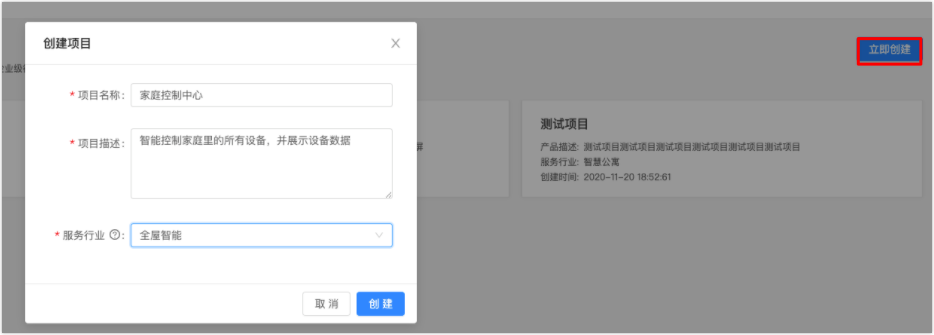
创建成功后,在项目详情页面,您可以获得授权密钥(Access ID 和 Access Secret 的组合)。请复制出来妥善保管,调用 API 时您需要用到授权密钥。 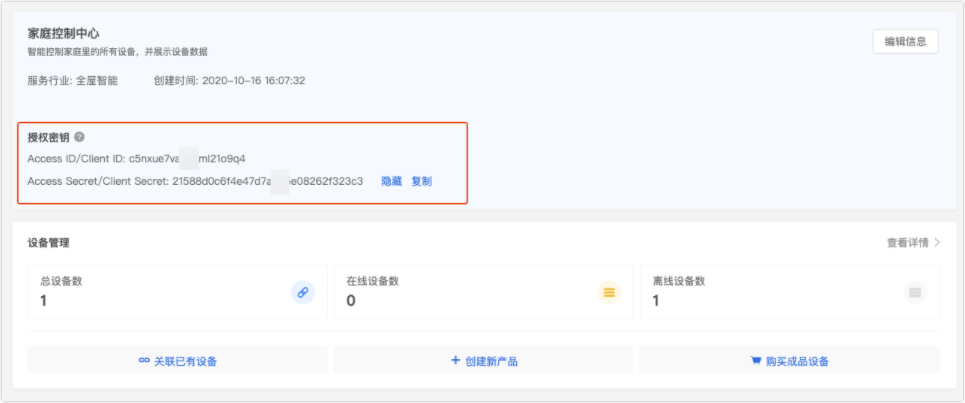
第 2 步:关联设备到项目使用涂鸦 OpenAPI 主要是为了控制智能设备,所以我们需要先将设备关联到云开发项目中。 设备关联方式 涂鸦提供了4种关联设备的维度: 由于前 3 种需要您开发智能硬件产品或移动应用,为了快速体验 IoT 应用构建流程,本文使用第 4 种方式关联设备关联。 - 推荐方式一:使用涂鸦智能 App 添加智能设备
- 推荐方式二:添加虚拟设备
如果您没有可用的 Powered By Tuya 设备,您还可以通过添加虚拟设备来完成调试。 - 关联产品下的设备:通过产品 PID 关联您开发的智能设备。
- 关联微信小程序配网添加的设备:通过 App schema 关联您开发的小程序下的设备。
- 关联 App 配网添加的设备:通过 App schema 关联您开发的 App 下的设备。
- 关联 App 账号下的设备:通过使用涂鸦智能 App 关联您的 IoT 账号里配网的设备。
- 在手机里安装涂鸦智能 App 或智能生活 App。
- 将智能设备配网到 App。
- 打开云开发 关联设备 页面。
- 选择 关联 App 账号下的设备 页签。
- 使用涂鸦智能 App 进行扫码即可将账号下的所有设备授权给云开发项目使用。
- 智能设备关联到云开发项目后,您可以在 设备管理 > 设备列表 查看到通过各种方式关联的设备。
- 添加完成后,可以先将设备 ID 复制出来备用,假设您获取的设备 ID 为6c7asa9b55fs632c12zcwy。
- 打开云开发 虚拟设备 页面。
- 选择 添加虚拟设备。
- 选择一款产品,然后选择 添加虚拟设备 > 关联到涂鸦 App 账号。
- 使用涂鸦智能 App 进行扫码即可将账号下的虚拟设备授权给云开发项目使用。虚拟设备都被独立放置在 设备管理 > 虚拟设备 页面。
- 添加完成后,可以先将设备 ID 复制出来备用,假设您获取的虚拟设备 ID 为 vdevo160544422718591。
第 3 步:申请 API 调用权限涂鸦 IoT 平台 OpenAPI 默认是非开通状态,您需要以分组为单位发起 API 开通申请方可使用。如果您调用未开通的 API,将产生权限不足的调用错误。 本文操作中,您需要在 云开发 API 分组页面 申请的 API 分别为 授权管理、设备管理、设备控制。 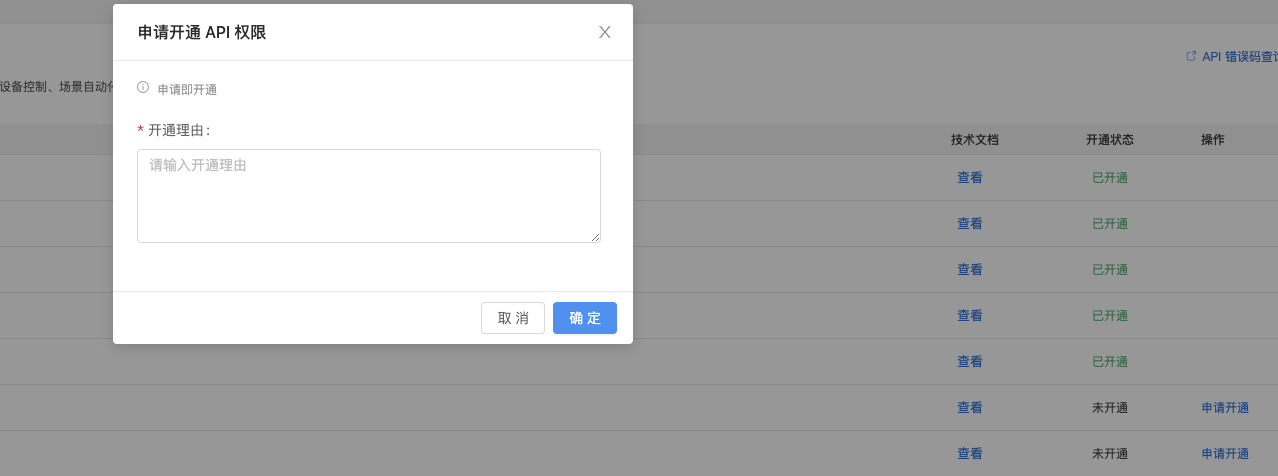
至此,在涂鸦云开发平台上的准备工作已经完成,接下来请选择任意一个Python IDE 进行接下来的编程实践。
第 4 步:调用 API 控制设备本步骤中所有涉及的 Python 代码已经打包生成为 python_iot_code_sample.py,您可以提前下载使用。 4.1 获取 access_token 涂鸦 IoT 采用 HMAC-SHA256 创建摘要,根据不同应用场景,云开发平台提供两套签名算法。其中,令牌管理接口(获取令牌、刷新令牌)算法如下: sign = HMAC-SHA256(client_id + t, secret).toUpperCase() 以下为对应的 Python 应用代码逻辑: # 从云开发项目获得的授权密钥client_id = '3meqtq4x9wr22a90lee4'secret = '7b121dd8196043f3b6944250fa3ad4ab'# 各接口使用方请根据自身所在区域调用相应接口。# 中国区 https://openapi.tuyacn.com # 美洲区 https://openapi.tuyaus.com # 欧洲区 https://openapi.tuyaeu.com # 印度区 https://openapi.tuyain.combase = 'https://openapi.tuyacn.com'# 签名算法函数def calc_sign(msg,key): import hmac import hashlib sign = hmac.new(msg=bytes(msg, 'latin-1'),key = bytes(key, 'latin-1'), digestmod = hashlib.sha256).hexdigest().upper() return signimport timeimport requestst = str(int(time.time()*1000))r = requests.get(base+'/v1.0/token?grant_type=1', headers={ 'client_id':client_id, 'sign':calc_sign(client_id+t, secret), 'secret':secret, 't':t, 'sign_method':'HMAC-SHA256', })res = r.json()['result']print(res)4.2 编写通用请求函数所有业务 API 都需要带公共参数,为了避免重复繁琐的操作,建议您编写 GET 和 POST 请求,方便后续使用。同时,业务接口的签名算法与之前步骤中获取 Token 时使用的不同,算法如下: sign = HMAC-SHA256(client_id + access_token + t, secret).toUpperCase() 以下为对应的 Python 应用代码逻辑: import json# get 请求函数def GET(url, headers={}): t = str(int(time.time()*1000)) default_par={ 'client_id':client_id, 'access_token':res['access_token'], 'sign':calc_sign(client_id+res['access_token']+t, secret), 't':t, 'sign_method':'HMAC-SHA256', } r = requests.get(base + url, headers=dict(default_par,**headers)) r = json.dumps(r.json(), indent=2, ensure_ascii=False) # 美化request结果格式,方便打印查看 return r# post 请求函数def POST(url, headers={}, body={}): import json t = str(int(time.time()*1000)) default_par={ 'client_id':client_id, 'access_token':res['access_token'], 'sign':calc_sign(client_id+res['access_token']+t, secret), 't':t, 'sign_method':'HMAC-SHA256', } r = requests.post(base + url, headers=dict(default_par,**headers), data=json.dumps(body)) r = json.dumps(r.json(), indent=2, ensure_ascii=False) # 美化request结果格式,方便打印查看 return r4.3 双向控制设备通过 获取设备最新状态 的 API,您可以获得设备的最新状态,需要使用设备 ID 作为参数调用 API。 以下为对应的 Python 应用代码逻辑: # 云开发项目里关联设备的IDdevice_id = '65057368c44f3380cc4b'r = GET(url=f'/v1.0/devices/{device_id}/status')print(r)返回结果示例如下所示,更多详情,请参考智能设备的 指令集: { "result": [ { "code": "switch", "value": true }, { "code": "countdown_1", "value": 0 }, { "code": "cur_current", "value": 68 }, { "code": "cur_power", "value": 3 }, { "code": "cur_voltage", "value": 2125 } ], "success": true, "t": 1606880360840}在控制一个未知的设备之前,有时您并不知道可以下发哪些指令来控制设备。这时就可以先用这个 API 获得这个设备所有可用的控制指令,然后再下发具体指令来控制设备。 r = GET(url=f'/v1.0/devices/{device_id}/functions')print(r)以智能插座为例,返回结果示例如下: { "result": { "category": "cz", "functions": [ { "code": "switch", "desc": "[插座]开关", "name": "开关", "type": "Boolean", "values": "{}" }, { "code": "countdown_1", "desc": "开关1倒计时", "name": "开关1倒计时", "type": "Integer", "values": "{\"unit\":\"s\",\"min\":0,\"max\":86400,\"scale\":0,\"step\":1}" } ] }, "success": true, "t": 1606880309547}获取到设备指令集后,您可以调用 下发设备指令 API 来控制智能设备。 # 根据该设备的控制指令集组装参数d = {"commands":[{"code":"switch","value":True},]}r = POST(url=f'/v1.0/devices/{device_id}/commands', body=d)print(r)返回结果示例: { "result": true, "success": true, "t": 1606880463013}详情 :基于涂鸦云开发平台的 Python IoT 开发实践 (tuya.com) 小结本文介绍了如何使用 Python 基于涂鸦云开发平台,调用基础 API 控制一个智能设备。由于 Powered By Tuya 设备体系严格的统一性,您可以将这个控制方式拓展到所有 Powered By Tuya 设备中。让您无需考虑设备异构性,能够快速构建 IoT 应用和服务。
|

 /1
/1 
 |手机版|OpenEdv-开源电子网
( 粤ICP备12000418号-1 )
|手机版|OpenEdv-开源电子网
( 粤ICP备12000418号-1 )